そのようなケースでの対処法です。

| 「OLE DB データベース ファイル」を利用する | 「Microsoft Excel ワークシート DDE」を利用する |
| フィールドコードを修正して対処する |


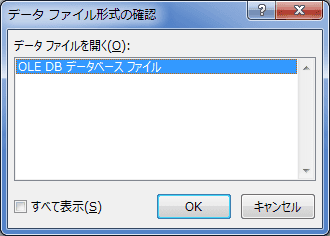
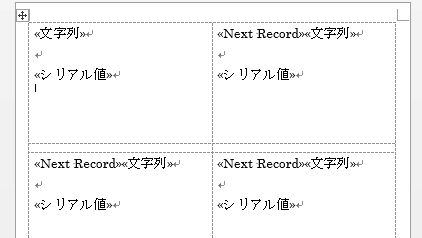

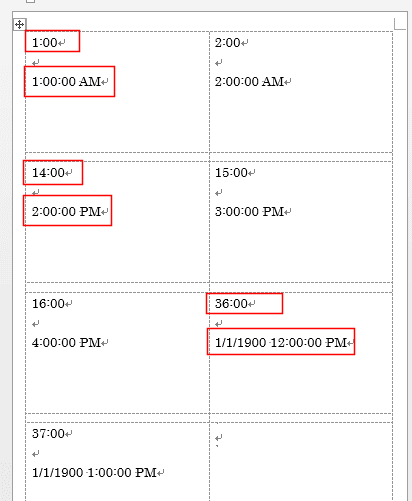
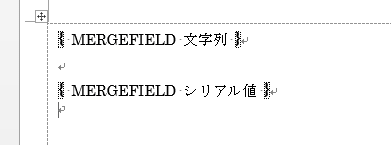

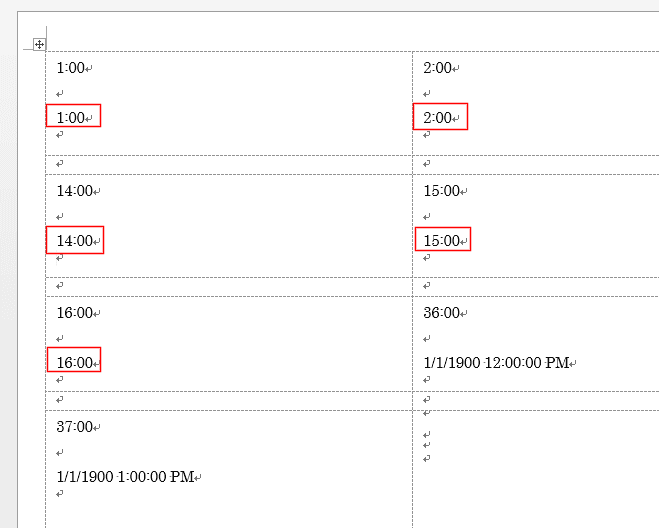
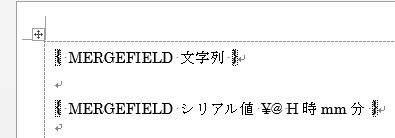

| 書式記号 | 説明 |
| h | 12時間制で時間を表示します。 一桁の時間の前に 0 を付けないで表示します。 |
| hh | 12時間制で時間を表示します。 一桁の時間の前に 0 を付けて表示します。 |
| H | 24時間制で時間を表示します。 一桁の時間の前に 0 を付けないで表示します。 |
| HH | 24時間制で時間を表示します。 一桁の時間の前に 0 を付けて表示します。 |
| m | 一桁の分の前に 0 を付けないで表示します。 |
| mm | 一桁の分の前に 0 を付けて表示します。 |
| am/pm AM/PM |
大文字のAM/PMを表示します。 |






